Outlook怎么将已读文件设置成未读 Outlook将已读文件设置成未读的方法
时间:2023-07-30 10:18:27
小编:369下载站
Outlook怎么将已读文件设置成未读?Outlook是一款风靡全球的邮件管理应用,它还支持管理日程。用户可以创建个人日历,并轻松安排会议和提醒事项等内容。软件会自动同步用户的日历,确保不会错过任何重要的活动。用户还可以共享日程安排给他人,方便协作和安排会议。Outlook具有联系人管理的功能。用户可以将联系人信息存储在软件中,并快速查找和编辑。软件还支持自动完成功能,方便用户在撰写邮件时快速选择联系人。用户还可以设置自动回复,方便外出或者休假期间自动回复邮件。大大方便了用户的工作和生活。下面小编给大家介绍该应用将已读文件设置成未读的方法。
-

-
Outlook客户端
- 类型:系统工具
- 大小:162.38MB
- 语言:简体中文
- 评分:
- 查看详情
Outlook将已读文件设置成未读的方法
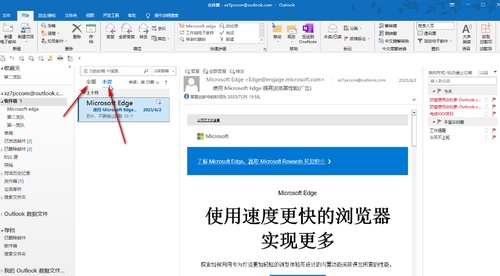
第一步:点击打开电脑版Outlook邮箱;
第二步:在“开始”选项卡中点击“收件箱”,然后在邮件列表中点击选中需要标记的邮件,右键点击一下后选择“标记为未读”;
第三步:就可以看到“收件箱”处出现了数字1,表示当前有1封邮件未读,未读邮件再列表中会有蓝色竖条提示;
第四步:在界面下方也可以看到未读邮件数量,在上方可以点击下来箭头后筛选未读邮件,设置排列方式;
第五步:也可以直接点击“全部”或者“未读”按钮进行筛选。
以上的内容就是小编给大家带来的Outlook将已读文件设置成未读的方法,希望能帮助到有需要的朋友。








